ยังคงคัดลอกเนื้อหาไปยัง WordPress หรือไม่ คุณกำลังทำผิด นี่คือเหตุผล
เผยแพร่แล้ว: 2022-04-13Wordable ช่วยนักการตลาดได้ทุกที่ระหว่าง 30-60 นาที ทุกครั้งที่คุณส่งออก จัดรูปแบบ และเพิ่มประสิทธิภาพเนื้อหา ที่สามารถลดต้นทุนการพิมพ์ได้มากถึง 90%
เสียงบ้า?
มันไม่ควร
ไม่ใช่ว่าคุณกำลังทำสิ่งที่น่าเบื่อหน่ายและดูดกลืนจิตใจอย่างแท้จริง คุณควรทำทุกครั้งที่คุณกด Publish
คุณรู้ไหมว่าการแข่งขัน SERP-topping ของคุณทำไปแล้วเช่น:
ทำความสะอาด HTML ลบแท็ก <span> ตัวแบ่งบรรทัด ฯลฯ
การสร้างลิงก์ Anchor ID และสารบัญสำหรับส่วนหัวทั้งหมดด้วยมือ
การปรับขนาดและบีบอัดภาพทีละภาพก่อนที่จะอัปโหลดกลับเข้าไปในเนื้อหาของคุณ
การเพิ่มประสิทธิภาพรูปภาพด้วยชื่อไฟล์อธิบายและแอตทริบิวต์ข้อความแสดงแทน
วางแอตทริบิวต์ target=“_blank” และ/หรือ “ nofollow ” ด้วยตนเองไปยังทุกลิงก์
ฮึ. แค่พิมพ์ข้อความเหล่านี้ออกมาก็ทำให้ฉันเป็นลมพิษได้
กระบวนการนี้แย่มาก มันไม่มีทางเป็นไปได้
แต่มันก็เป็นความชั่วร้ายที่จำเป็นเช่นกัน
นี่คือเหตุผล
หลักสูตรวิดีโอฟรี: ค้นพบวิธีปรับขนาดเนื้อหาเป็นทีมขนาดเล็ก
- 💡 วันที่ 1 & 2: อัปเดตเวิร์กโฟลว์เนื้อหาของคุณ
- 💡 วันที่ 3: สร้างอำนาจเฉพาะที่
- 💡 วันที่ 4: เชื่อมโยงไปถึงลิงก์คุณภาพสูง
- 💡 วันที่ 5: สร้างเคสสำหรับเนื้อหาเพิ่มเติม
สารบัญ
เหตุผล # 1 ไซต์ที่ช้าเป็นไซต์ที่ไม่ดี ตามตัวอักษรและเปรียบเปรย
เหตุผล # 2 การคัดลอกและวางทำลายรูปลักษณ์ ความรู้สึก และประสิทธิภาพของเนื้อหาของคุณ
เหตุผล #3 ทำงานโง่ ไม่ฉลาด ก็… โง่ (และมีราคาแพง)
เหตุผล # 1 ไซต์ที่ช้าเป็นไซต์ที่ไม่ดี ตามตัวอักษรและเปรียบเปรย
การอัปโหลดรูปภาพ 'YUGE ไปยังเว็บไซต์จะทำให้ช้าลงเมื่อเวลาผ่านไป
ไม่คิดว่าเป็นเรื่องใหญ่? เว็บไซต์ที่ช้าได้รับการพิสูจน์แล้วว่า:
- มอบประสบการณ์ผู้ใช้ที่ไม่ดี
- อันดับแย่ลงในเครื่องมือค้นหาและ
- แม้แต่ก่อวินาศกรรมการแปลงของคุณ!
อย่าใช้คำพูดของเราสำหรับมัน
- อัตรา Conversion ของเว็บไซต์ลดลงโดยเฉลี่ย 4.42% โดยมีเวลาในการโหลดเพิ่มขึ้นในแต่ละวินาที (ระหว่างวินาที 0-5) ความหมาย
- ด้วยการบีบอัดรูปภาพและข้อความ 25% ของหน้าสามารถบันทึกได้มากกว่า 250KB และ 10% สามารถบันทึกได้มากกว่า 1MB (ซึ่งมีส่วนทำให้หน้าโหลดครั้ง) .Google
คนส่วนใหญ่ไม่บีบอัดภาพเพราะมันมักจะเจ็บปวด สามารถทำได้ยากมากหากไม่มีการสนับสนุนด้านไอทีหรือซอฟต์แวร์ที่เหมาะสม
คุณต้องครอบตัดและปรับขนาดภาพด้วยตนเอง จากนั้นเรียกใช้ผ่านซอฟต์แวร์พิเศษทีละตัว และสุดท้ายบันทึกเป็นไฟล์รูปภาพที่มีขนาดเล็กกว่า (เช่น .jpg กับ .png)
คุณโชคดีแล้ว!
Wordable จะบีบอัดรูปภาพและปรับขนาดรูปภาพโดยอัตโนมัติตามการตั้งค่าเอกสารของคุณ โดยที่ยังคงรักษาคุณภาพของรูปภาพไว้
ไปที่การตั้งค่าการส่งออกและดูภายใต้ตัวเลือกการแปลงสำหรับ "บีบอัดรูปภาพ"
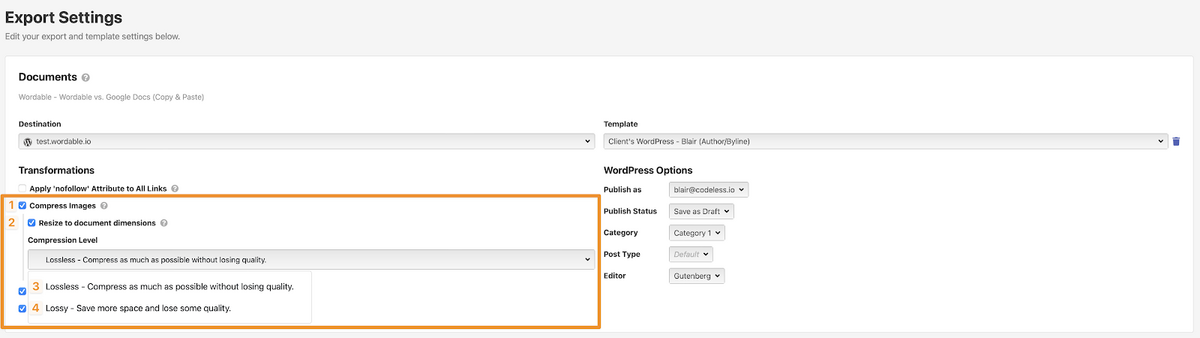
ไม่ ฉันอ่านไม่ออกเหมือนกัน การแก่ตัวลง
นี่คือสิ่งที่ดูเหมือนเมื่อซูมเข้า ซึ่งตอนนี้คุณสามารถดูตัวเลือก "สูญเสีย" กับ "ไม่มีการสูญเสีย" (พร้อมกับ "การปรับขนาดเป็นขนาด" หากคุณต้องการคงขนาดเดิมที่คุณกำหนดไว้ในเอกสาร)
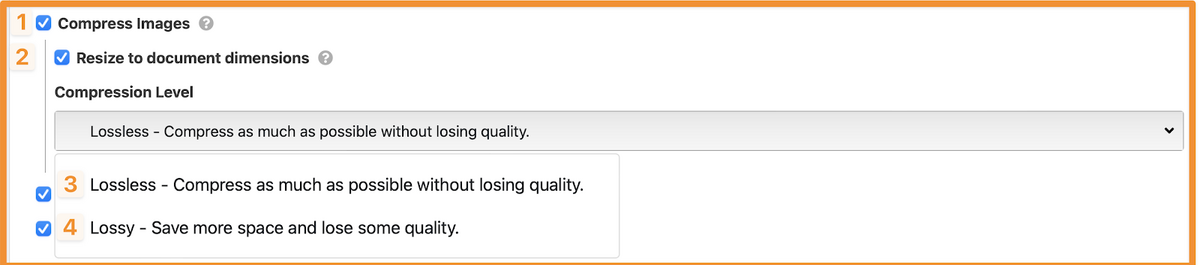
- บีบอัดรูปภาพ : เปิดใช้งานตัวเลือกนี้เพื่อปรับขนาดรูปภาพ
- ปรับขนาด : คลิกที่นี่เพื่อปรับขนาดรูปภาพโดยอัตโนมัติเพื่อให้ตรงกับขนาดรูปภาพของคุณในไฟล์เอกสารต้นฉบับ
- Lossless : เราจะพบสื่อที่มีความสุข บีบอัดรูปภาพ แต่ไม่มากเกินไปจนเสียคุณภาพที่เห็นได้ชัดเจน วิธีนี้เหมาะที่สุดสำหรับการถ่ายภาพและเนื้อหารูปภาพคุณภาพสูงอื่นๆ
- Lossy : คุณอาจสูญเสียคุณภาพเล็กน้อยที่นี่ (ซึ่งอาจไม่ใช่เรื่องใหญ่หากคุณเพียงแค่แสดงแผนภูมิ กราฟ ภาพหน้าจอ ฯลฯ) แต่คุณจะประหยัดพื้นที่ได้มากที่สุดด้วย
เพื่อนของเราที่ Kinsta มีคำแนะนำที่ยอดเยี่ยมเกี่ยวกับ Lossless vs. Lossy หากคุณต้องการทราบรายละเอียดเพิ่มเติม
จากนั้น คุณสามารถดูรายละเอียดเอกสารแต่ละรายการเพื่อดูขนาดที่ปรับขนาดของแต่ละภาพพร้อมทั้งประหยัดพื้นที่ได้
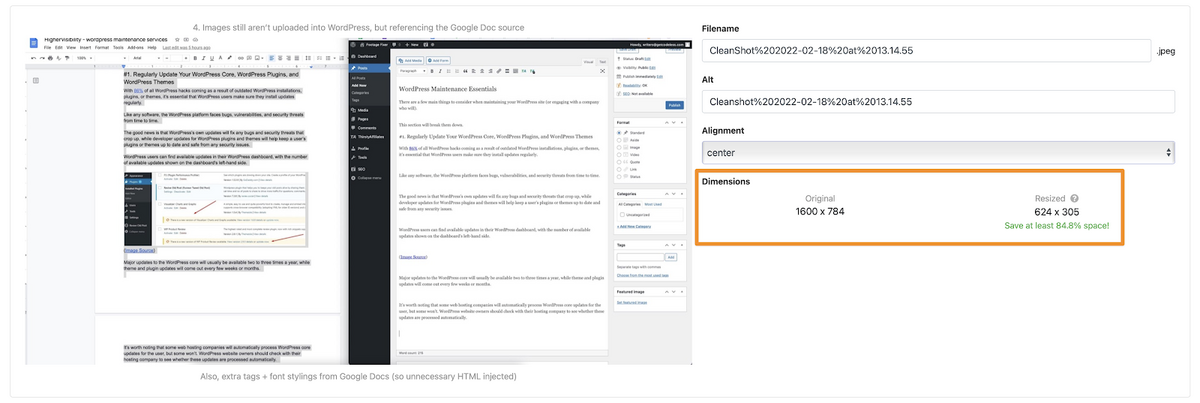
อีกครั้งสำหรับฝูงชนที่อายุมากกว่า 30 ปี:

เหตุผล # 2 การคัดลอกและวางทำลายรูปลักษณ์ ความรู้สึก และประสิทธิภาพของเนื้อหาของคุณ
การคัดลอกและวางเนื้อหาจาก Google Docs ลงใน WordPress ทำให้เกิดปัญหาได้ทุกประเภท
ตัวแก้ไข "คลาสสิก" เป็นสิ่งที่แย่ที่สุด เตรียมพร้อมสำหรับทุกอย่างตั้งแต่ข้อผิดพลาดในการจัดรูปแบบ ไปจนถึงรูปภาพที่หายไป โค้ดที่ไม่จำเป็นที่ซ่อนอยู่ และอื่นๆ
สำหรับผู้เริ่มต้น คุณจะสังเกตเห็นการเว้นวรรคและการขึ้นบรรทัดใหม่จำนวนมากแบบสุ่มทั่วทั้งเนื้อหา ดังนั้นหลังจากวาง คุณจะต้องดำเนินการและลบช่องว่างและการขึ้นบรรทัดใหม่ทั้งหมดด้วยตนเอง นอกเหนือไปจากการทำความสะอาดโค้ดยุ่งๆ ที่ซ่อนอยู่ซึ่งถูกเพิ่มเข้าไป
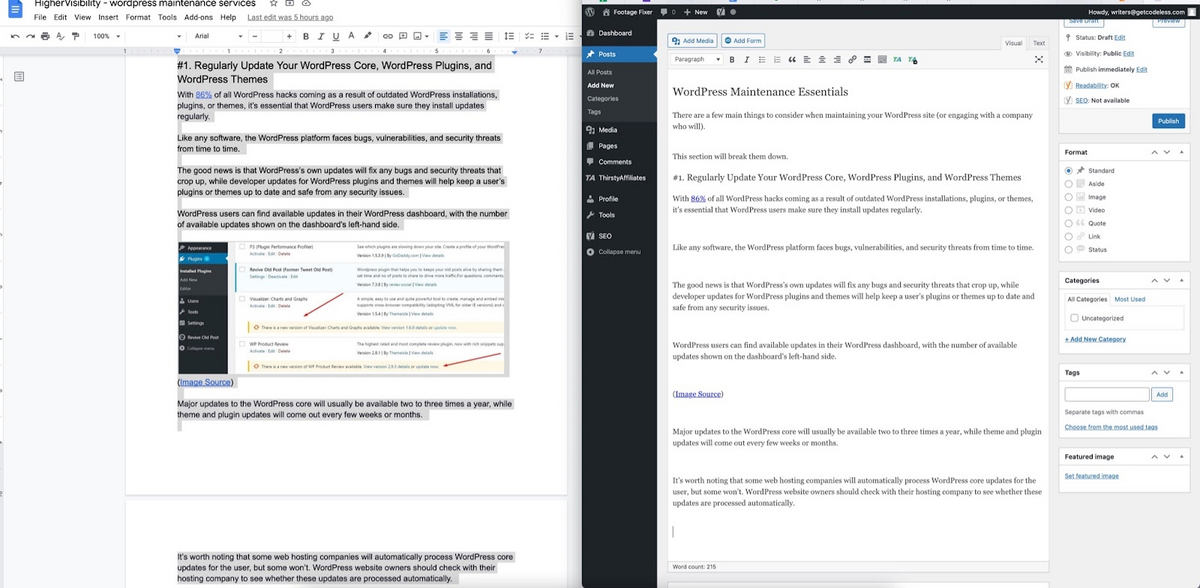
นอกจากนี้ แท็ก <span> พิเศษ + รูปแบบแบบอักษร (HTML ที่ไม่จำเป็นโดยพื้นฐาน) จาก Google เอกสารจะถูกแทรกเข้าไปตลอดเนื้อหาของคุณ
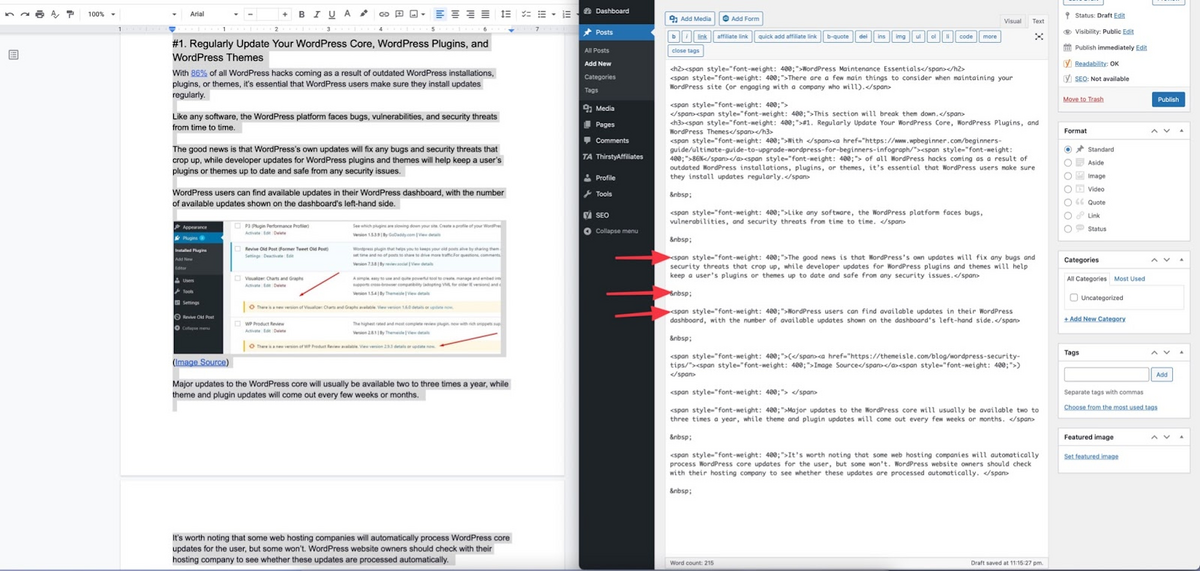
การวางลงใน Gutenberg และบล็อกนั้นดีกว่าเล็กน้อย แต่ก็ยังไม่สมบูรณ์แบบ ตัวอย่างเช่น ยังมีปัญหาบางอย่าง เช่น การสร้างช่องว่างแบบสุ่ม ซึ่งคุณจะต้องแก้ไขด้วยตนเองก่อนเผยแพร่:
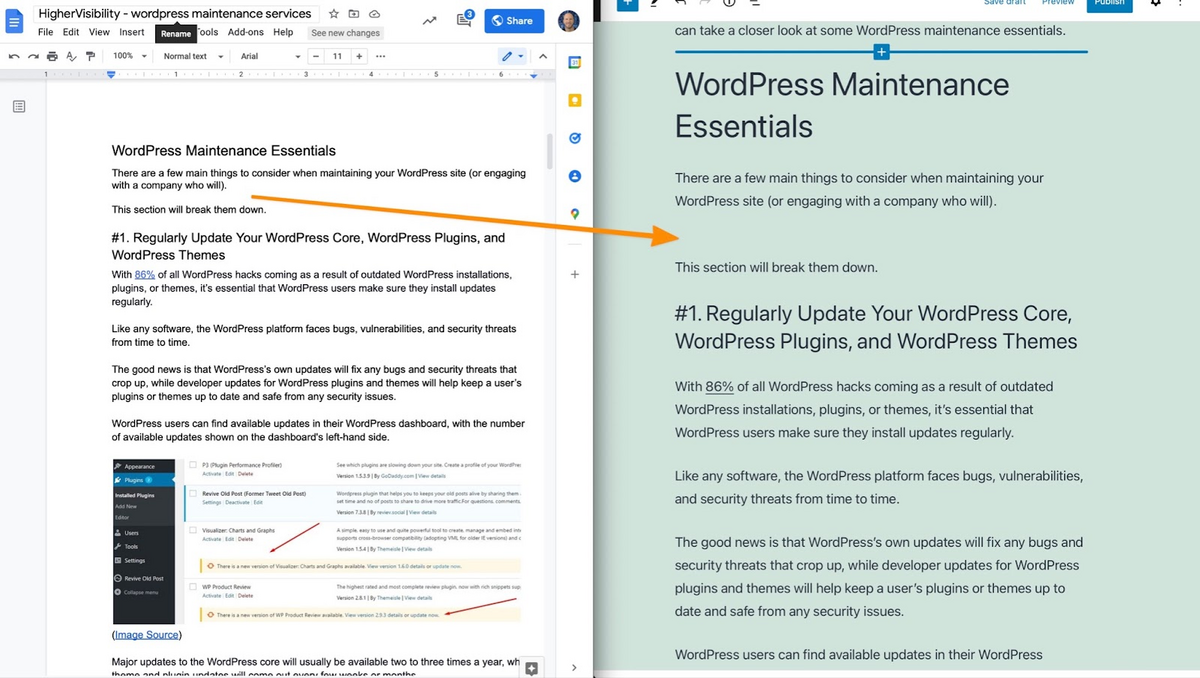
เหลือเชื่อ นี่ไม่ใช่แม้แต่ส่วนที่แย่ที่สุด
ภาพของคุณคือ
รูปภาพจะไม่ถูกนำเข้ามาเมื่อคุณคัดลอกและวางเนื้อหาลงใน WordPress ดังนั้นคุณจึงเหลือพื้นที่ว่างมากมายและยังจำเป็นต้องส่งออกด้วยตนเองจาก Google เอกสารก่อนที่จะแทรกกลับเข้าไปทีละรายการ (และใน พื้นที่ที่เหมาะสม!) ใน WordPress

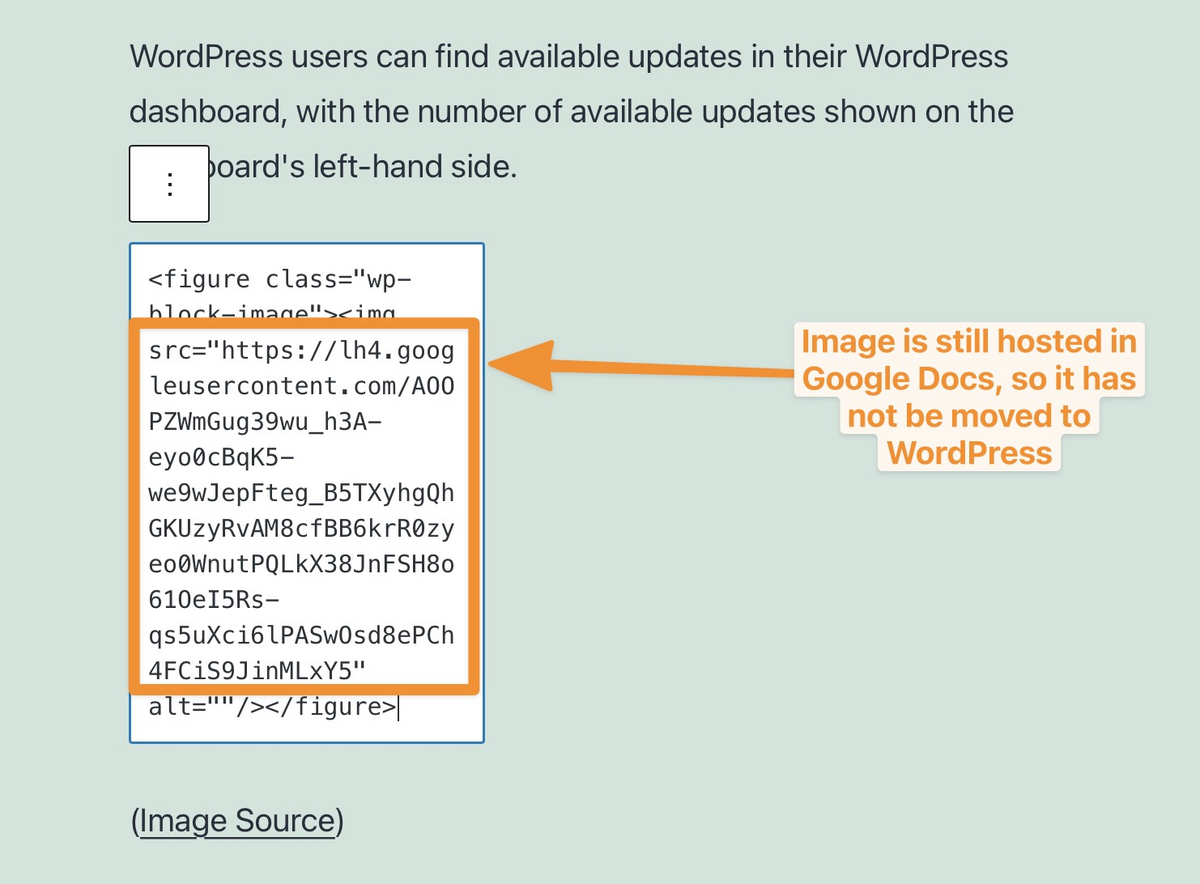
ซึ่งหมายความว่ามีความเป็นไปได้สูงที่ไซต์ของคุณจะถูกทำลายในอนาคต (เมื่อเอกสารนั้นเปลี่ยนแปลง หากบุคคลนั้นออกจากองค์กรและลบอีเมล/บัญชี ฯลฯ)
นอกจากนี้ รูปภาพยังต้องการการบีบอัด การปรับขนาด การจัดตำแหน่ง ชื่อไฟล์ ข้อความแสดงแทน และอื่นๆ และคุณจะต้องทำทั้งหมดนี้ทีละอย่างอย่างละเอียดถี่ถ้วน
เคล็ดลับสำหรับมือโปร : การปรับขนาดไฟล์รูปภาพภายใน Google Doc ไม่ได้อัปเดตไฟล์รูปภาพด้วย ดังนั้นจึงไม่มีการบันทึกการตั้งค่าเหล่านั้น และคุณยังคงต้องยุ่งกับมันก่อนและหลังวางลงใน WordPress
เหตุผล #3 ทำงานโง่ ไม่ฉลาด ก็… โง่ (และมีราคาแพง)
คนที่มีสติสัมปชัญญะส่วนใหญ่ต้องการทำงานอย่างฉลาด ไม่ใช่ แค่ หนัก
คุณจะไม่เรียกนักการตลาดส่วนใหญ่ว่ามีเหตุผล
แทนที่จะทำงานง่ายๆ อย่างสม่ำเสมอ พวกเขากลับหักมุมและอธิษฐานขอปาฏิหาริย์
แทนที่จะบันทึกขั้นตอนการทำงานซ้ำๆ และการมอบหมาย พวกเขากลับทำตัวเหมือนคนบ้าในการควบคุมที่ต้องทำทุกอย่างด้วยตัวเอง
แทนที่จะทำกระบวนการแบทช์เพื่อเพิ่มประสิทธิภาพตามขนาด พวกเขาทำทุกอย่างทีละอย่างเฉพาะกิจ
อีกครั้งอาจฟังดูบ้า แต่มันไม่ใช่ ลองดูตัวอย่างที่ชัดเจนเพียงไม่กี่ตัวอย่าง
หากคุณมาไกลถึงขนาดนี้ เราไม่จำเป็นต้องพูดถึงความสำคัญของลิงก์ ปัญหาคือ หากคุณต้องการควบคุมวิธีที่เครื่องมือค้นหาและผู้คนใช้งาน คุณจะต้องแก้ไขทีละรายการด้วยตนเอง
นั่นหมายถึงการวางแท็ก “nofollow” หรือ target=”_blank” (เปิดในแท็บใหม่) ไปยังแต่ละลิงก์ภายใน WordPress หลังจากย้ายเนื้อหาของคุณ ไม่ว่าจะผ่านโปรแกรมแก้ไขภาพหรือแก้ไข HTML โดยตรง
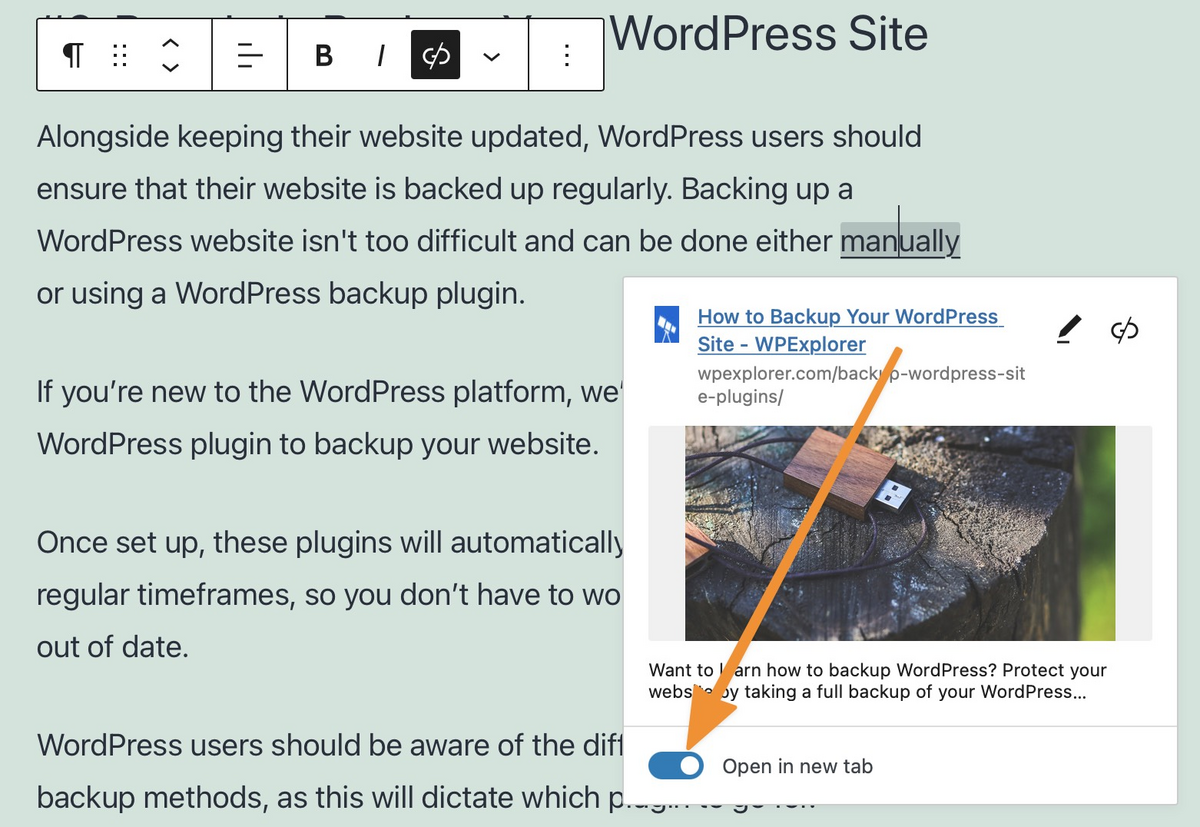
เป็นเรื่องง่ายเมื่อเทียบกับการสร้างสารบัญที่มีลิงก์ ID ของจุดยึดภายใน
การสร้างลิงก์เอกสารภายใน (เพื่อนำบุคคลจากส่วนหนึ่งของเอกสารไปยังอีกส่วน) ใน Google เอกสาร จากนั้นพยายามคัดลอกและวางมักจะไม่ได้ผล (เว้นแต่คุณจะจัดรูปแบบแท็กทั้งหมดใน HTML สำหรับโพสต์ที่กำลังจะเผยแพร่ ต้องการ).
ตัวอย่างเช่น คุณสร้างสารบัญเพื่อช่วยเชื่อมโยงบุคคลไปยังหัวข้อต่างๆ ในเอกสารของคุณ ยกเว้นแต่จะใช้ไม่ได้ใน WordPress — จะอ้างอิงเฉพาะรหัส Google Doc:
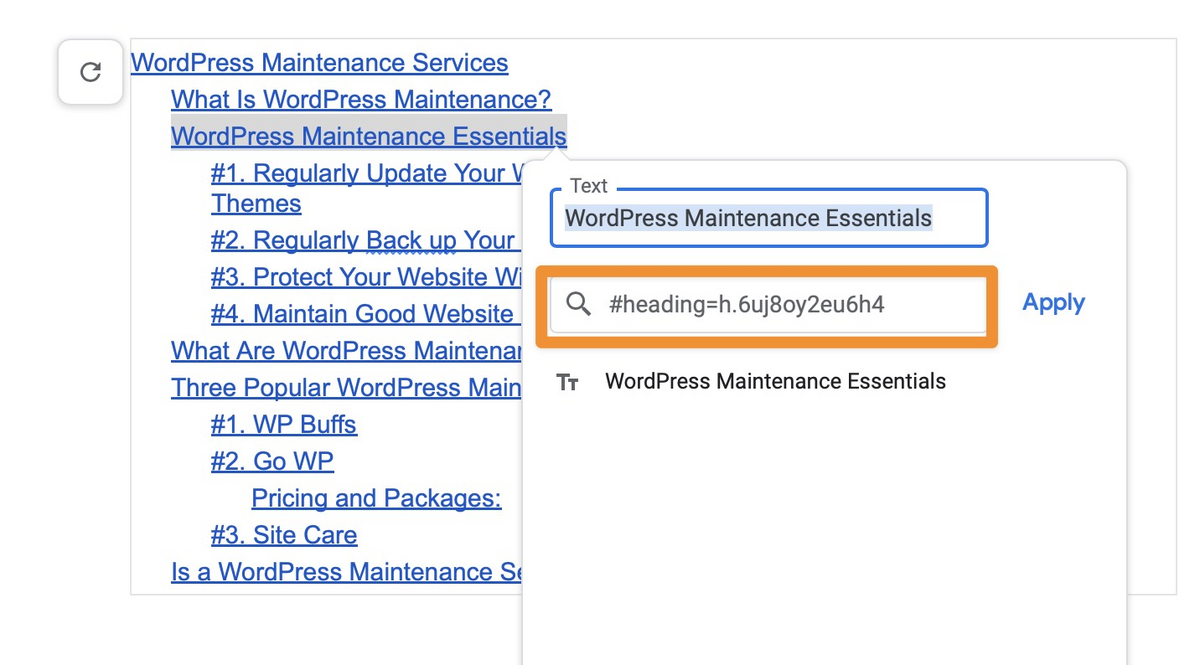
แต่ Wordable สามารถสร้างสิ่งเหล่านี้ให้คุณโดยอัตโนมัติ โดยดึงส่วนหัวของหน้าและจัดรูปแบบอย่างถูกต้องใน HTML เพื่อให้ทำงานเหมือนกับที่คุณต้องการเมื่อเผยแพร่
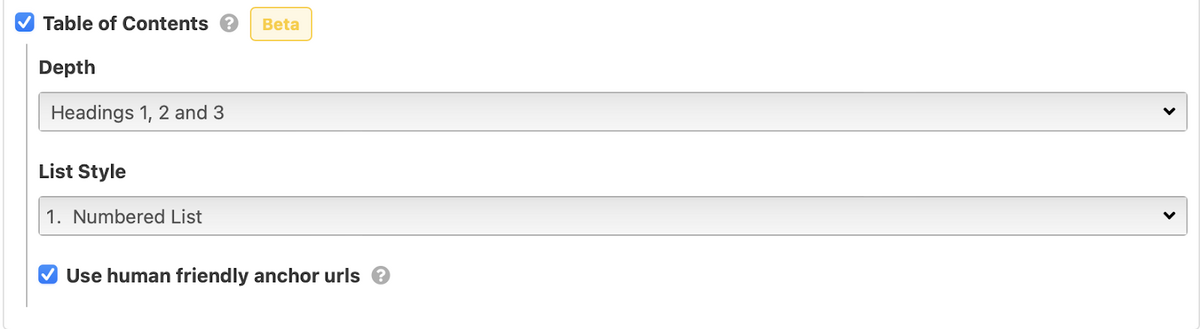
คุณยังคงต้องตั้งค่าผู้เขียน หมวดหมู่ ทากหรือ URL ฯลฯ ด้วยตนเอง การทำเช่นนี้ในบทความเดียวอาจใช้เวลาเพียงไม่กี่นาที
อย่างไรก็ตาม เพิ่มสิ่งนี้ลงในรายการงานที่ดูเหมือนไม่มีวันสิ้นสุดทุกครั้งที่คุณส่งออกเนื้อหา และคุณจะเห็นว่าทั้งหมดนี้รวมกันเป็นอย่างไร ไม่กี่นาทีที่นี่และที่นั่น หลายสิบครั้ง (ถ้าไม่ใช่หลายร้อย) บทความในแต่ละเดือนส่งผลให้เกิดวันหยุดสุดสัปดาห์ที่สูญเปล่าอีก
ขอย้ำอีกครั้งว่า Wordable ทำให้งานประเภทนี้ง่ายต่อการแบทช์ ดังนั้นคุณ (หรือดีกว่านั้น มีคนในทีมที่ราคาไม่แพง) สามารถแก้ไขการตั้งค่าเหล่านี้ได้อย่างรวดเร็วในเนื้อหาทั้งหมดที่คุณต้องการอัปโหลดในคราวเดียว

ด้วยวิธีนี้ คุณไม่จำเป็นต้องแก้ไขเอกสารทีละรายการ คุณสามารถจัดสรรเวลาเล็กๆ น้อยๆ ได้สัปดาห์ละครั้ง เพื่อทำงานสกปรกทั้งหมด จากนั้นโหลดคิวการส่งออกของคุณ
เทมเพลตที่บันทึกไว้ของเราจะทำให้การตั้งค่าที่เกิดซ้ำเหล่านี้เป็นอัตโนมัติสำหรับคุณ ดังนั้นเพียงแค่คลิกปุ่มเดียว
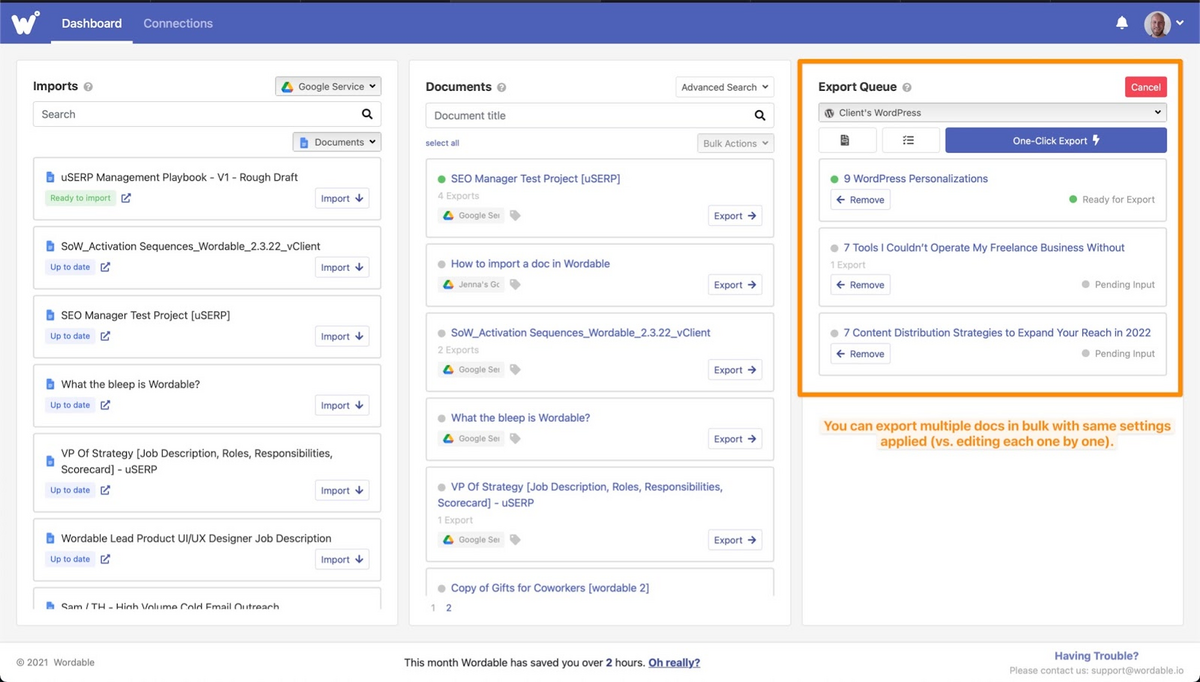
อีกครั้งนี้กลับมามีประสิทธิภาพในตอนท้ายของวัน
คล้ายกับการแบ่งเวลาที่คุณใช้ไปกับอีเมลหรืองานที่น่าเบื่ออื่นๆ เร็วกว่าและใช้เวลาน้อยลง (ต่อโพสต์) ในการแก้ไขเอกสารทั้งหมด + เผยแพร่พร้อมกันในแต่ละวัน (เช่น ฉบับร่างที่เสร็จสิ้นแล้วทั้งหมดที่อัปโหลดในวันศุกร์สำหรับการเผยแพร่ในวันจันทร์หรือคล้ายกัน)
นั่นเป็นวิธีที่เราจัดการโครงการที่มีปริมาณมากสำหรับไซต์ขนาดใหญ่มาก ๆ ที่มีมูลค่าหลายพันล้านดอลลาร์:
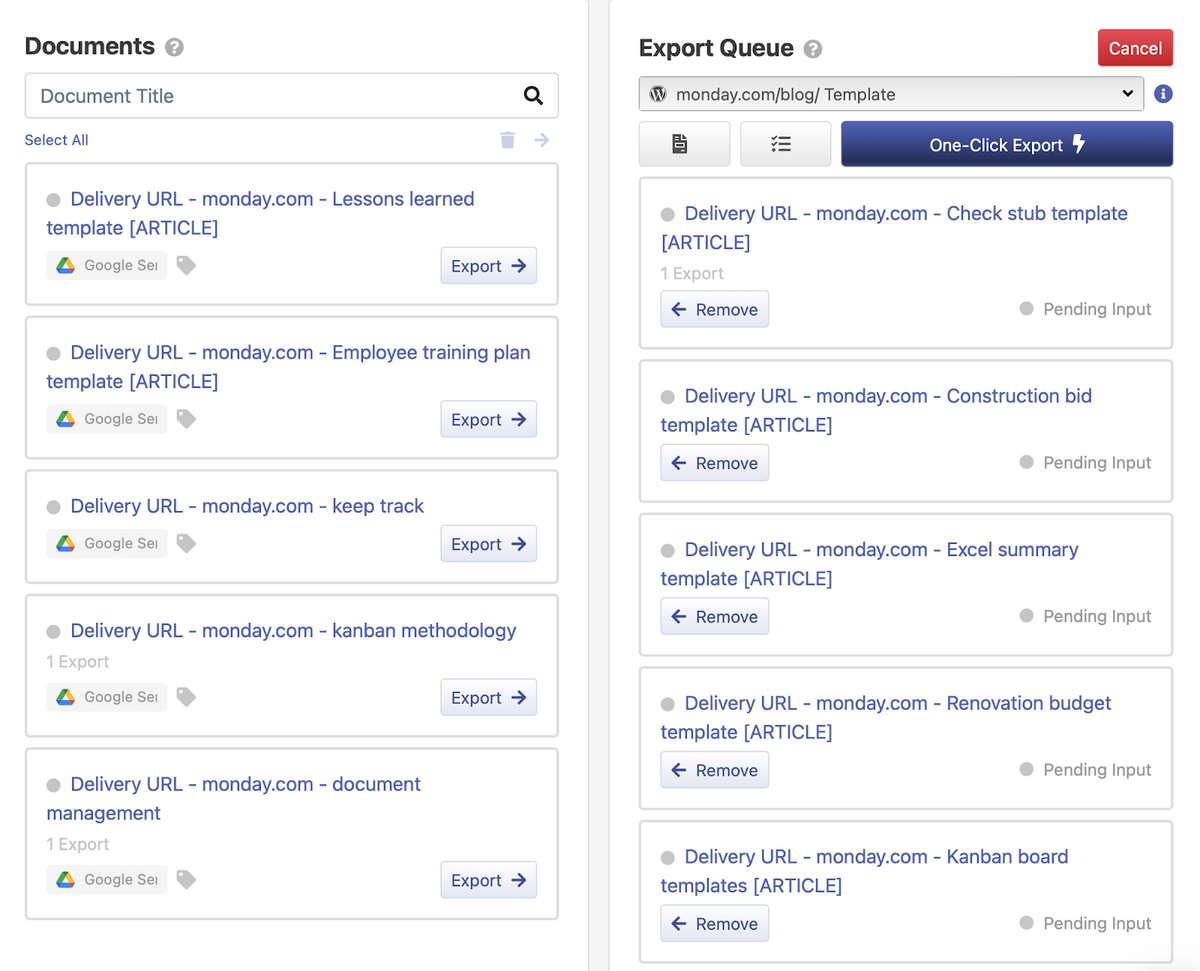
การเคลื่อนไหวที่เรียบง่ายแต่ทรงพลังนี้คือวิธีที่คุณตระหนักถึงการ ประหยัดต้นทุนแบบทบ ต้นผ่านการดำเนินการที่คล่องตัวยิ่งขึ้น
อ่าน: เปลืองแรงน้อยลง + ต้นทุน ในขณะเดียวกันก็ให้ผลลัพธ์ที่ดีกว่า
การใช้เครื่องมืออย่าง Wordable มีประโยชน์ "ซ่อนเร้น" บางอย่างที่ช่วยทบต้น ROI ที่คุณได้รับ ตัวอย่างเช่น:
- ความสอดคล้อง "ถูกบังคับ" ในหลาย ๆ คน (เทียบกับแต่ละคนที่อัปโหลดและจัดรูปแบบเอกสารด้วยตนเองไม่สอดคล้องกัน)
- การเริ่มต้นใช้งาน การฝึกอบรม SOP ที่รวดเร็วขึ้นในกรณีของการลาออกหรือสมาชิกในทีมใหม่ (คิดว่า: เวลาของขนาด นักเขียนใหม่ ทีมเขียนใหม่ นักการตลาดใหม่ ฯลฯ)
- คุณยังสามารถให้คนภายในที่ราคาไม่แพงจัดการบางอย่างเช่น Wordable ด้วยเทมเพลตที่สร้างไว้ล่วงหน้าจำนวนมาก เทียบกับการพึ่งพาพวกเขาเพื่อใช้การตั้งค่าเดียวกันด้วยตนเองทุกครั้งหรือทุกครั้ง หรือต้องจ้าง / บังคับคนที่มีราคาแพงกว่าและผู้สูงอายุให้ทำเช่นนี้ ชนิดของงาน
และต่อไป!
บทสรุป
ดู. ฉันเข้าใจแล้ว
การส่งออก การจัดรูปแบบ และการเพิ่มประสิทธิภาพเนื้อหาเป็นสิ่งที่ไม่ดี
นั่นเป็นเหตุผลที่นักการตลาดส่วนใหญ่ตัดมุม มันง่ายกว่า มันไม่ยุ่งยาก
นั่นเป็นสาเหตุที่เครื่องหมายส่วนใหญ่ได้ผลลัพธ์ปานกลางเช่นกัน เพราะพวกเขาขี้เกียจ
อย่างไรก็ตาม คุณไม่ใช่ ความจริงที่ว่าคุณยังคงอ่านอยู่นี้หมายความว่าคุณไม่ใช่ SOB ที่ขี้เกียจเหมือนคนอื่นๆ
คุณไม่ได้มองหาทางออกง่ายๆ คุณกำลังมองหาความได้เปรียบทางการแข่งขันที่เพิ่มขึ้นซึ่งจะช่วยให้คุณทำผลงานได้ดีกับทุกคน
มันง่ายมากในตอนท้ายของวัน
ยาเม็ดสีแดงหรือสีน้ำเงิน คุณตัดสินใจ.
เพราะสิ่งที่แยกไซต์ล้านและพันล้านดอลลาร์ออกจากไซต์ของคุณ ไม่ใช่กระสุนเงินแวววาว มันไม่ใช่ผู้มีอิทธิพล faux BS เช่นกัน
แต่ทำในสิ่งที่ถูกต้อง สม่ำเสมอ สัปดาห์แล้วสัปดาห์เล่า เดือนแล้วเดือนเล่า
มันไม่สนุกที่จะใส่ใจกับรายละเอียดเล็กๆ น้อยๆ ของสิ่งพิมพ์ทั้งหมด
โชคดีที่ Wordable สามารถทำทุกอย่างให้คุณได้
